本文主要是介绍新功能发布 | TSMaster重大更新,一文了解信号映射操作流程,希望对大家解决编程问题提供一定的参考价值,需要的开发者们随着小编来一起学习吧!
前言
今天介绍TSMaster新功能—信号映射。这个功能在旧版本里,只能实现从CAN信号到系统变量的映射,软件更新以后可以支持系统变量反向映射到信号,甚至可以实现通过表达方式进行复杂的映射。
下面一起来看看信号映射功能具体的操作流程吧~
一、信号映射简介
Introduction to Signal Mapping /
映射就是CAN信号和系统变量的相互映射。
首先拖入一个dbc,这个dbc来自示例工程的数据库文件夹的第一个文件,随后用rbs引擎仿真一下engine节点,然后我们启动仿真,随即在trace窗口就可以看到仿真报文。
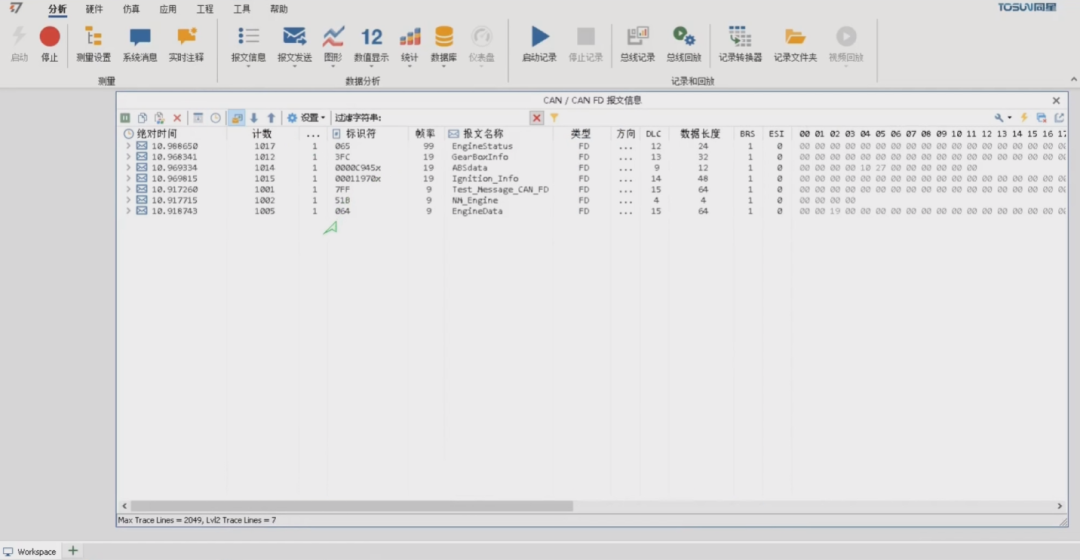
1、建立系统变量
> 如果希望建立一个系统变量来跟踪发动机转速信号,可以打开信号映射管理器。首先需要激活信号映射引擎,点击左上角,在数据库列表中输入engspeed,过滤出这个信号。
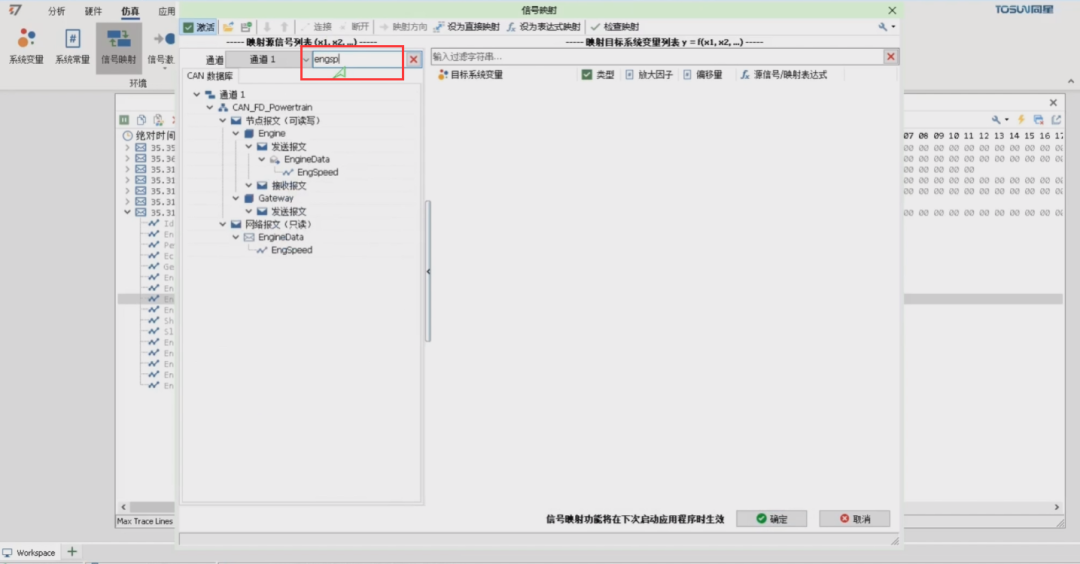
> 点击右键,自动创建信号的映射,这样系统首先就会创建一个同名的系统变量。
2、与CAN信号关联
> 打开图形窗口,将这个CAN信号和我们创建的系统变量同时拖入,就得到了两根曲线,设置一下Y轴的显示模式,然后再集体设置他们的显示范围,当前的映射类型是CAN信号到系统变量。
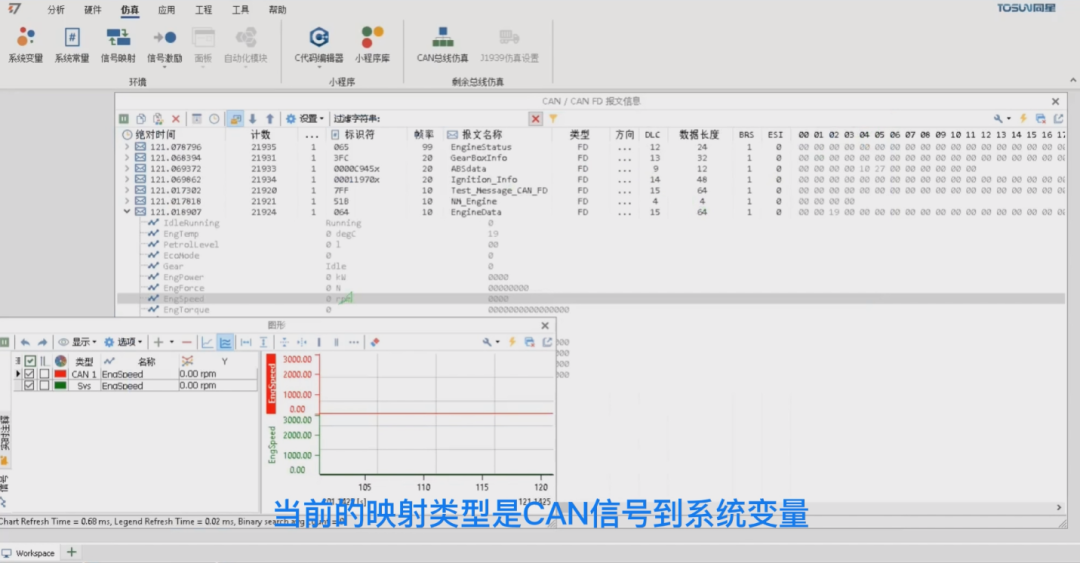
3、修改CAN信号
> 我们尝试修改发送的CAN信号,来观察系统变量的值会不会进行跟踪。打开总线仿真界面,首先找到发动机的转速,将其修改为1,000,那么系统变量也跟随到1,000;再修改为2,000,最后是3,000,可以看到图形窗口中的系统变量实时跟踪了CAN信号。
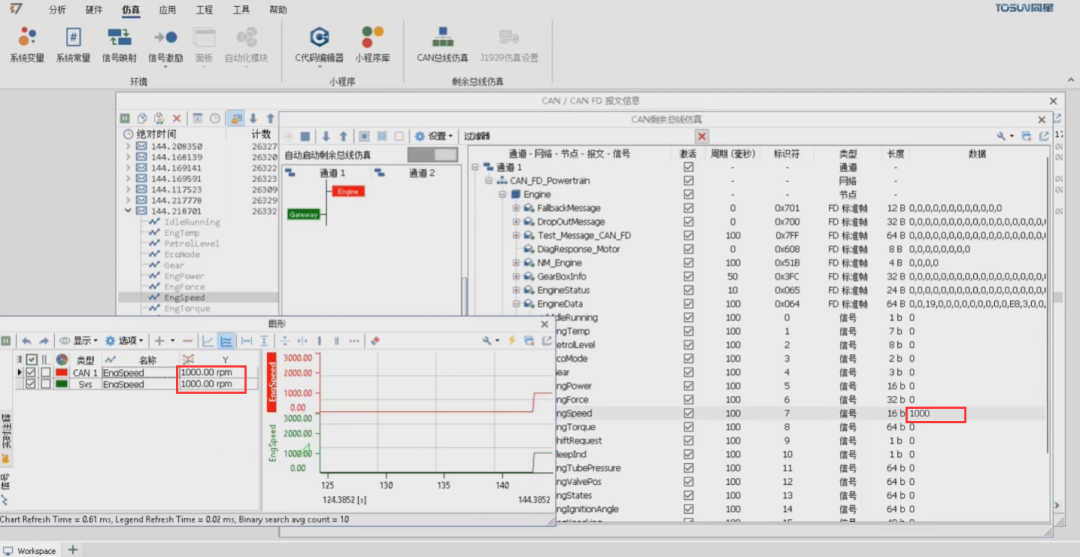
4、修改系统变量
> 接下来我们试一试反向映射,也就是修改系统变量,使发出的CAN信号来跟随。
> 打开信号映射管理器,选中刚才的映射条目,点击映射方向按钮,然后选择最后一个,也就是系统变量映射到CAN信号,点击确定。
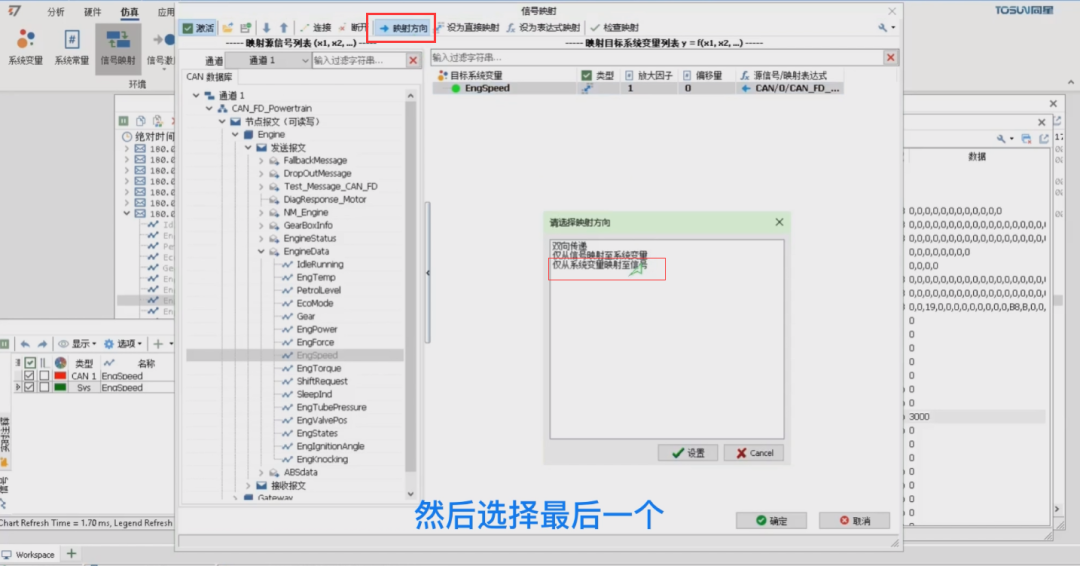
> 为了验证这个功能,我们增加一个信号激励窗口,以对同名的系统变量产生激励。首先,添加这个发动机转速的系统变量到这个列表中,然后我们将其设置为正弦波激励,点击配置,将其幅值改为1,000,然后启动激励,随即我们可以看到发出的CAN信号,同样自动跟随了系统变量的变化。

二、正确使用表达式
Using Expressions Correctly/
我们如何使用表达式来映射具有数学关系的信号,甚至是带逻辑的信号呢?
例如我们可以构造一个信号:它等于发动机转速与发动机温度的乘积加123。
首先打开映射管理器,在空白处点击右键,添加系统变量,然后在选择变量的界面中再点击添加变量,将这个新变量设置为new,它的类型可以设置为double,然后我们选中这个新添的变量,点击确定。然后再在我们的列表中选中刚添加进来的这个信号,由于没有设置他的属性,因此这个信号暂时是无效的。
1、设置表达式映射
> 点击上方工具栏的按钮,会看到左侧的源信号变成了一个表格,可以在表格里编辑表格式,同时,表格中针对表达式的每一个自变量,分别关联其他的变量,那么自变量是以x来开头,后面跟数字来表示。例如我们可以设定x1表示发动机转速,x2表示发动机温度,那么发动机转速和温度的乘积加上123,表达式就可以写成x1*x2+123。
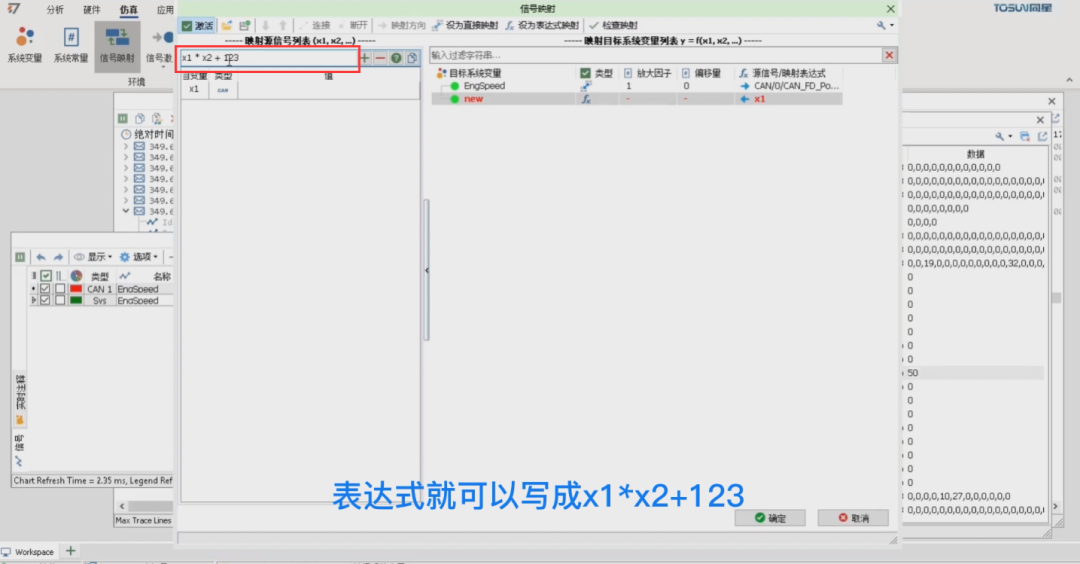
> 写好之后按回车,以确认表达式,随后需要点击表达式右侧的加减号来构造相同的自变量。在这里有x1和x2与表达式中的自变量进行对应。
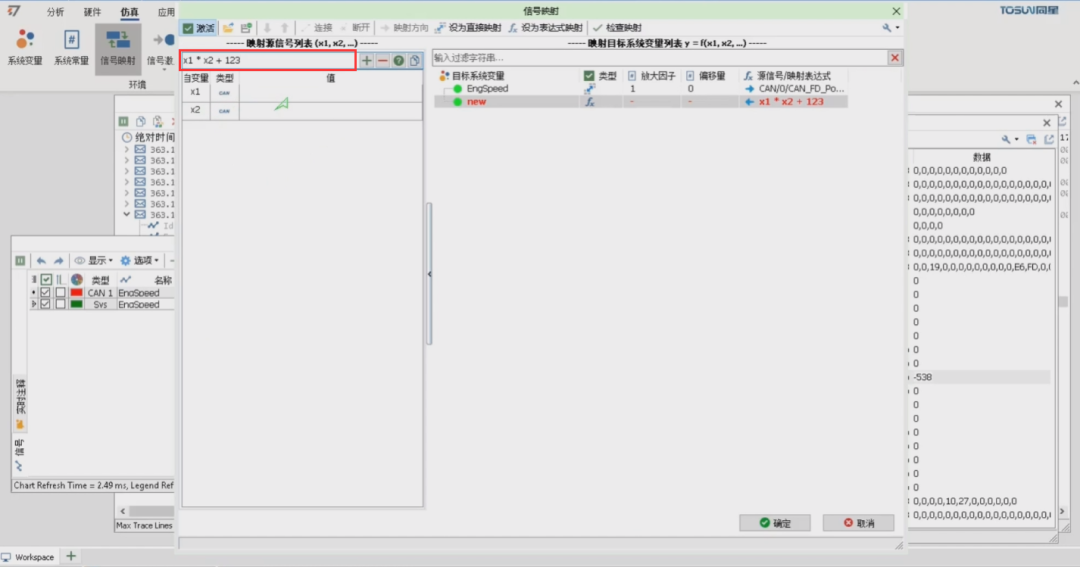
> 接着,将x1与发动机转速的系统变量关联,点击右侧的箭头,选择系统变量,接着选中发动机转速的变量,点击确定。然后将x2与发动机温度的CAN信号关联,也是一样点击右侧的箭头,选择CAN信号。
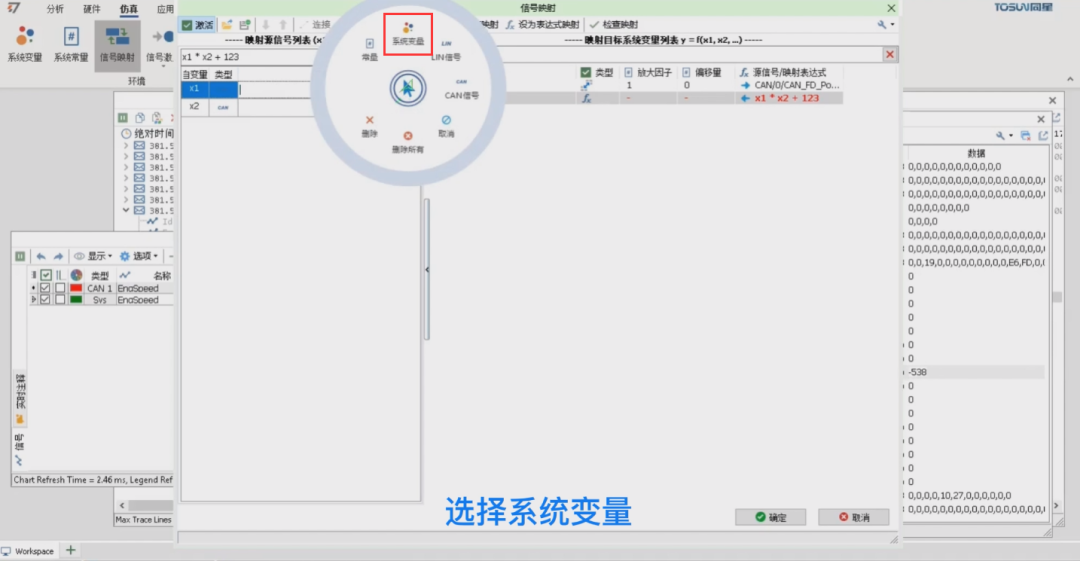
> 接着选中发动机的温度,点击确定之后,我们就实现了表达式的设计,点击右上角的检查映射,就会提示映射合法。
2、实时信号曲线
> 接下来将这个变量添加到图形窗口一探究竟,可以看到,这个值固定是123,因为当前的发动机的温度是0,我们试着来到rbs窗口中,将温度改为5度、10度,以及20度,就可以看到经过表达式实时计算的信号曲线。

3、表达式映射的目标变量
> 回到rbs窗口,假设我们需要手动发送abs data这帧报文,并且让acceleration force 的值等于之前表达式的new这个变量的结果。那么首先可以取消这个报文的勾选,将其脱离rbs的引擎的掌控。
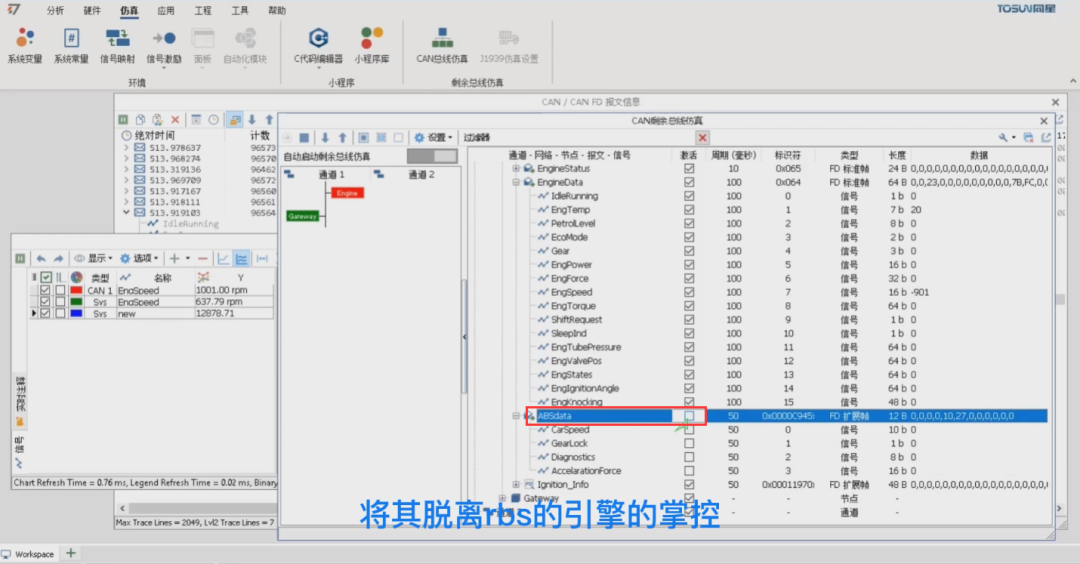
> 随后,我们打开一个报文发送窗口,添加abs data这帧报文,展开这帧报文,将 acceleration force的信号生成器设置为系统变量,点击配置,并将系统变量名称设置为new,点击应用。

> 随后我们启动信号生成器,然后再在图形窗口中添加这个CAN信号,然后我们要启动报文的发送,那么所发出的CAN信号的acceleration force的值就会等于我们的系统变量的值了。只不过这个值的范围的下限被-10000给限制,所以这个信号有了一些变形。
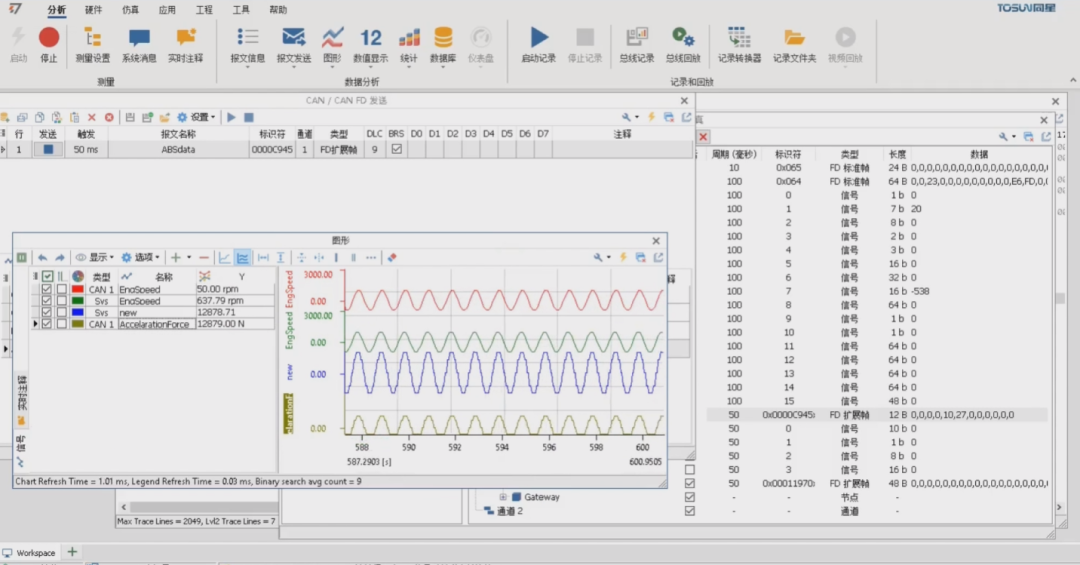
以上就是我们本章节为大家介绍的TSMaster的信号映射功能,让我么一起期待TSMaster更多的新功能。
这篇关于新功能发布 | TSMaster重大更新,一文了解信号映射操作流程的文章就介绍到这儿,希望我们推荐的文章对编程师们有所帮助!





